- লেখক Jason Gerald [email protected].
- Public 2024-01-15 08:10.
- সর্বশেষ পরিবর্তিত 2025-01-23 12:08.
স্যামসাং নোটগুলি গ্যালাক্সি ডিভাইস ব্যবহারকারীদের সহজেই মেমো লিখতে এবং একটি সংযুক্ত স্যামসাং ক্লাউড অ্যাকাউন্টে সংরক্ষণ করতে দেয়, যা ডিভাইসের মেমো মুছে ফেলার সময় বিশেষভাবে সহায়ক। এই উইকিহো আপনাকে শেখায় কিভাবে স্যামসাং এর অন্তর্নির্মিত ডেটা ব্যাকআপ প্রোগ্রাম ব্যবহার করে স্যামসাং নোটস অ্যাপ থেকে মুছে ফেলা মেমো পুনরুদ্ধার করতে হয় (অথবা যদি এটি কাজ না করে) আপনার স্যামসাং ডিভাইসের সাথে সামঞ্জস্যপূর্ণ একটি ডেটা পুনরুদ্ধার প্রোগ্রাম।
ধাপ
2 এর পদ্ধতি 1: স্যামসাং এর অন্তর্নির্মিত ব্যাকআপ এবং পুনরুদ্ধার বৈশিষ্ট্য ব্যবহার করা
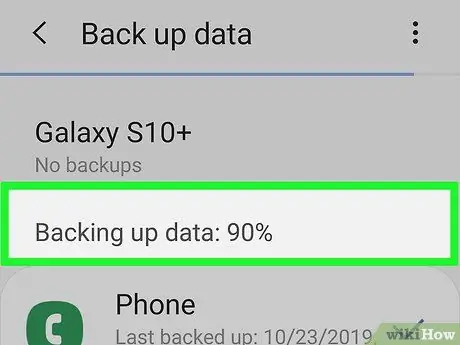
পদক্ষেপ 1. নিশ্চিত করুন যে স্যামসাং নোটগুলিতে মেমোগুলি ব্যাক আপ করা হয়েছে।
ডেটা রিকভারি মেনু অ্যাক্সেস করার আগে, নিশ্চিত করুন যে আপনার স্যামসাং নোট ফাইল বা মেমো আপনার স্যামসাং ক্লাউড অ্যাকাউন্টে ব্যাক আপ করা আছে।
ডেটা ব্যাক আপ করতে, "এ যান ব্যাকআপ এবং পুনঃস্থাপন "বিকল্প থেকে" মেঘ এবং অ্যাকাউন্ট "ডিভাইস সেটিংস মেনুতে (" সেটিংস "), তারপর" নির্বাচন করুন " তথ্য সংরক্ষণ " আপনি যে ডেটা সংরক্ষণ করতে চান তা নির্বাচন করার পরে (স্যামসাং নোটস ডকুমেন্ট/মেমো), স্পর্শ করুন " ব্যাকআপ ”ডকুমেন্ট সেভ করার জন্য।
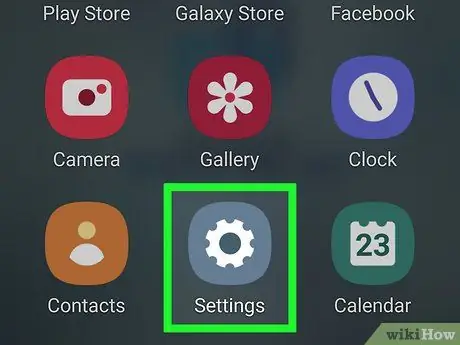
পদক্ষেপ 2. সেটিংস মেনু বা "সেটিংস" খুলুন
আপনি আপনার ডিভাইসের অ্যাপ ড্রয়ার থেকে এটি অ্যাক্সেস করতে পারেন।
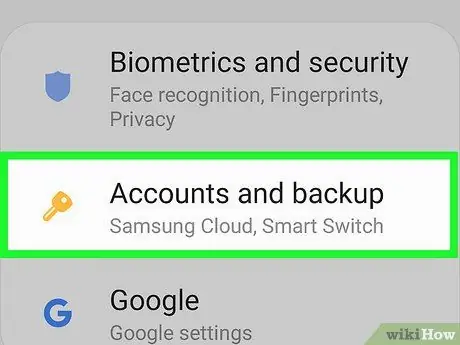
পদক্ষেপ 3. ক্লাউড এবং অ্যাকাউন্ট নির্বাচন করুন।
ডেটা ব্যাকআপ এবং পুনরুদ্ধার বিকল্পগুলি অ্যাক্সেস করার জন্য একটি মেনু খুলবে।
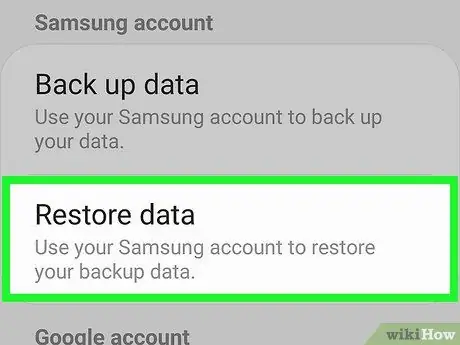
ধাপ 4. ডেটা পুনরুদ্ধার করুন।
ডেটা ব্যাক আপ করা শেষ হলে, প্রধান মেনু "ব্যাকআপ এবং রিস্টোর" এ ফিরে যান এবং "ব্যাকআপ ডেটা" বিকল্পের অধীনে সেই বিকল্পটি নির্বাচন করুন।
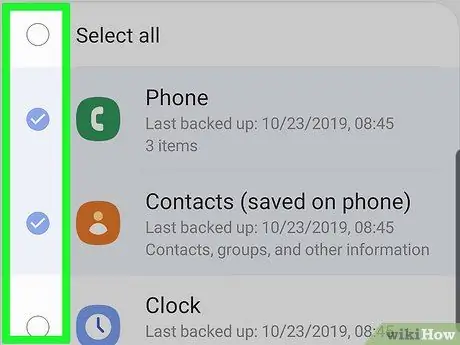
ধাপ 5. আপনি যে তথ্য পুনরুদ্ধার করতে চান তা নির্বাচন করুন।
যেহেতু স্যামসাং নোটস মেমো একটি ডকুমেন্ট, তাই আপনাকে কেবল একটি ডকুমেন্ট নির্বাচন করতে হবে যেটি স্যামসাং ক্লাউড ব্যাকআপ থেকে পুনরুদ্ধার বা পুনরুদ্ধার করা প্রয়োজন।
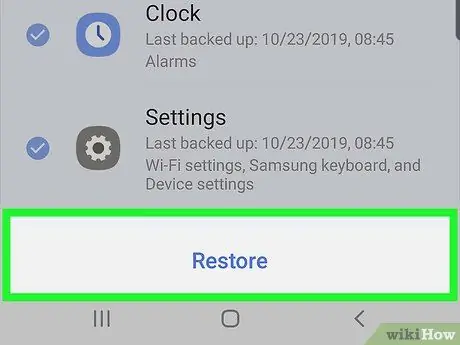
ধাপ 6. পুনরুদ্ধার নির্বাচন করুন।
স্যামসাং ক্লাউড অ্যাকাউন্টে সংরক্ষিত ডেটা ডিভাইসে সরানোর প্রক্রিয়া শুরু হবে।
মনে রাখবেন যে ব্যাকআপ এবং পুনরুদ্ধার বৈশিষ্ট্যটি সর্বদা আপনার ফোনে স্যামসাং নোটস মেমোগুলি সংরক্ষণ এবং পুনরায় আপলোড করে না এবং মেমোগুলি সম্পূর্ণরূপে পুনরুদ্ধার বা পুনরুদ্ধার করার জন্য আপনাকে গুগল প্লে স্টোর থেকে আপনার ডিভাইসে অ্যাপটির সর্বশেষ সংস্করণটি ইনস্টল করতে হতে পারে। ।
2 এর পদ্ধতি 2: EaseUS MobiSaver ব্যবহার করা
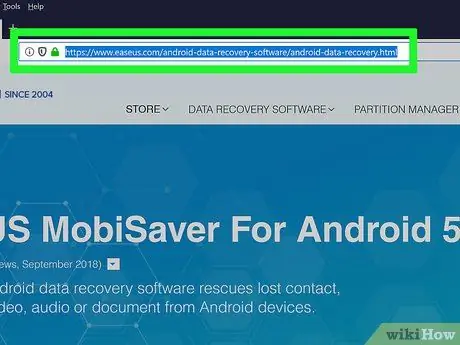
ধাপ 1. আপনার কম্পিউটারের ওয়েব ব্রাউজারটি খুলুন এবং EaseUS ওয়েবসাইটে যান।
আপনি আপনার স্যামসাং গ্যালাক্সি ডিভাইসে ডেটা/মেমো পুনরুদ্ধার প্রক্রিয়া শুরু করতে এই পৃষ্ঠা থেকে EaseUS ডেটা পুনরুদ্ধার প্রোগ্রামের বিনামূল্যে সংস্করণটি ডাউনলোড করতে পারেন।
EaseUS MobiSaver সবসময় একটি অ্যান্ড্রয়েড ডিভাইস থেকে ডেটা পুনরুদ্ধারে সফল হয় না যা ফ্যাক্টরি সেটিংসে ফিরিয়ে আনা হয়েছে। অতএব, এটি সুপারিশ করা হয় যে আপনি প্রথমে এই অ্যাপ্লিকেশনটির বিনামূল্যে ট্রায়াল সংস্করণ ব্যবহার করুন।
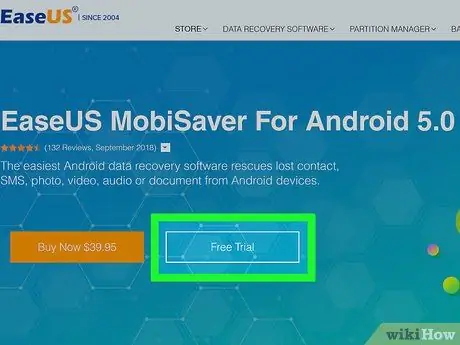
ধাপ 2. বিনামূল্যে ডাউনলোড ক্লিক করুন।
EaseUS MobiSaver এর বিনামূল্যে সংস্করণটি আপনার কম্পিউটারে ডাউনলোড এবং ইনস্টল করা হবে।
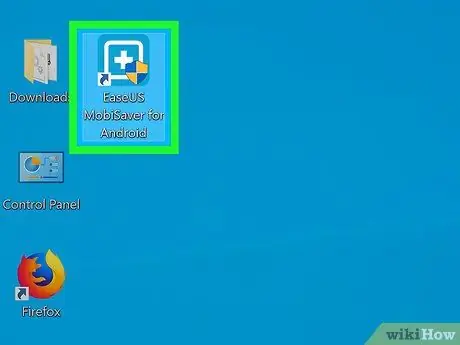
ধাপ 3. EaseUS MobiSaver খুলুন।
এটি খুলতে প্রোগ্রাম আইকনে ক্লিক করুন (সাদা প্লাস চিহ্ন সহ হালকা নীল বর্গ)।
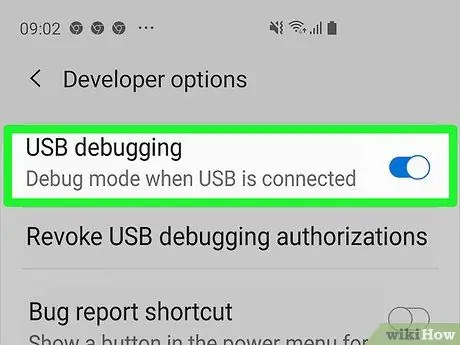
পদক্ষেপ 4. স্যামসাং গ্যালাক্সি ডিভাইসে ইউএসবি ডিবাগিং বৈশিষ্ট্য সক্ষম করুন।
যেহেতু ইউএসবি এর মাধ্যমে আপনার ডিভাইসটি কম্পিউটারের সাথে সংযুক্ত করতে হবে, তাই এই ফিচারটি EaseUS ডেটা রিকভারি উইজার্ডকে ডিভাইস ফাইল স্ক্যান করার জন্য সক্ষম করতে হবে।
- ডিভাইস সেটিংস মেনু খুলুন ("সেটিংস")।
- নিচে স্ক্রোল করুন এবং নির্বাচন করুন " দূরালাপন সম্পর্কে ”.
- স্পর্শ " তথ্য সফটওয়্যার ”.
- স্ক্রিনটি সোয়াইপ করুন এবং স্পর্শ করুন " বিল্ড নম্বর " 7 বার.
- বিকল্প সক্ষম করুন " বিকাশকারী বিকল্প ”.
- প্রধান সেটিংস মেনুতে ফিরে যান এবং "নির্বাচন করুন বিকাশকারী বিকল্প ”.
-
স্ক্রিনটি স্ক্রোল করুন এবং সুইচটি স্লাইড করুন " ইউএসবি ডিবাগিং "সক্রিয় অবস্থানে বা" চালু"
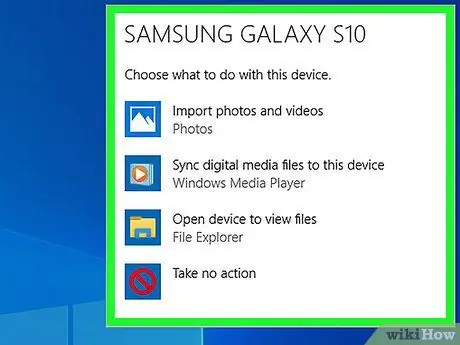
পদক্ষেপ 5. কম্পিউটারে ডিভাইসটি সংযুক্ত করুন।
একবার বৈশিষ্ট্যটি সক্ষম হয়ে গেলে, একটি USB কেবল ব্যবহার করে ডিভাইসটিকে কম্পিউটারের সাথে সংযুক্ত করুন এবং EaseUS ডিভাইসটি সনাক্ত করার জন্য অপেক্ষা করুন।
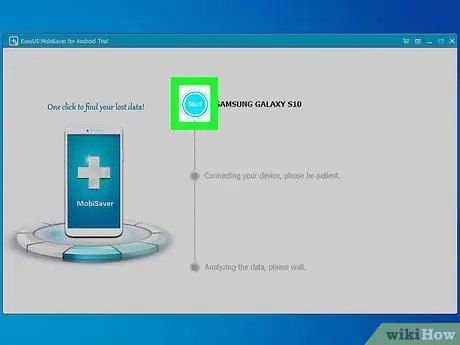
ধাপ 6. ডিভাইসে হারিয়ে যাওয়া ডেটার জন্য স্ক্যান করুন।
ধাপ 7. আপনি পুনরুদ্ধার করতে চান ফাইল নির্বাচন করুন।
একবার স্ক্যান সম্পন্ন হলে, আপনি একটি পৃষ্ঠা দেখতে পাবেন বিভিন্ন ধরনের ফাইল যা পুনরুদ্ধার করা যাবে। পুনরুদ্ধারের জন্য আপনার নির্বাচিত ফাইলটির পাশে একটি নীল টিক উপস্থিত হবে।
স্যামসাং নোট নথি বা মেমো সাধারণত.sdoc এক্সটেনশনের সাথে উপস্থিত হয় যখন আপনি সেগুলি পর্যালোচনা করেন।
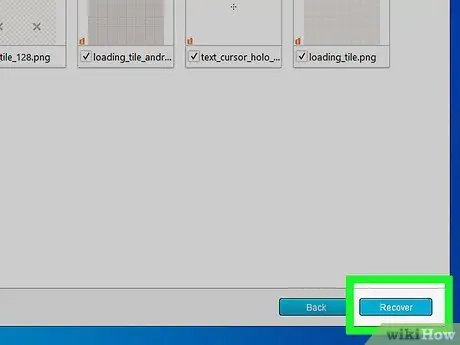
ধাপ 8. পুনরুদ্ধার ক্লিক করুন।
যখন আপনি স্ক্যান করা ফাইলের তালিকা দেখছেন তখন এটি মেনুর নিচের ডানদিকে অবস্থিত। হারানো সামগ্রী বা ডেটা পুনরুদ্ধার করতে বোতামটি স্পর্শ করুন।
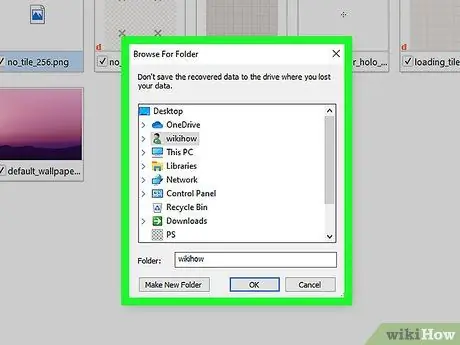
ধাপ 9. উদ্ধার করা ফাইলগুলি সংরক্ষণ করতে অবস্থান নির্বাচন করুন।
একবার ডেটা পুনরুদ্ধার হয়ে গেলে, আপনি প্রথমে এটি আপনার কম্পিউটারে একটি নিরাপদ অবস্থান বা ডিরেক্টরিতে সংরক্ষণ করতে পারেন, তারপর এটি একটি USB সংযোগের মাধ্যমে আপনার ফোনে স্থানান্তর করুন।






